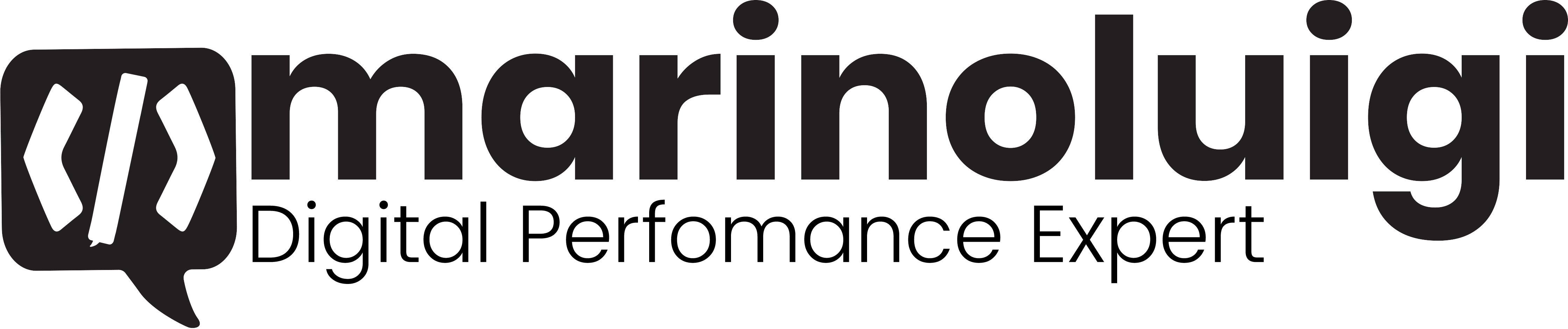Errore 500 su WordPress: cause principali e soluzioni efficaci
Errore 500 su WordPress: cause principali e soluzioni efficaci è una delle problematiche più temute dagli utenti e webmaster che gestiscono un sito WordPress. Un errore interno del server può bloccare completamente l’accesso al sito, creando stress e perdite economiche. In questo articolo scoprirai le cause principali dell’errore 500, i metodi per risolverlo rapidamente e strategie per evitarne il ritorno, migliorando la sicurezza e la stabilità del tuo sito web.
Cos’è l’errore 500 su WordPress?
L’errore 500 WordPress, noto anche come “Internal Server Error”, è un messaggio generico che il server restituisce quando qualcosa va storto, ma non sa specificare di cosa si tratti. Questo errore può comparire su qualsiasi pagina del tuo sito, impedendo la normale navigazione sia agli utenti che agli amministratori. Spesso segnala problemi lato server, script malfunzionanti o configurazioni errate.
Principali cause dell’errore 500 su WordPress
Comprendere le fonti dell’errore 500 è essenziale per una risoluzione tempestiva. Ecco le cause più comuni:
- File .htaccess danneggiato o configurato male
- Plugin incompatibili o mal programmati
- Limite di memoria PHP insufficiente
- Tema WordPress corrotto o non aggiornato
- Permessi file e cartelle errati
- File core WordPress corrotti
- Errori nel database MySQL
Queste problematiche possono insorgere dopo aggiornamenti, installazione di estensioni o modifiche manuali ai file.
Come riconoscere e diagnosticare l’errore 500 su WordPress
Per capire l’origine dell’errore 500, è importante seguire un approccio metodico:
- Attiva il debug di WordPress aggiungendo define(‘WP_DEBUG’, true); nel file wp-config.php.
- Verifica i log del server (error_log) disponibili tramite il tuo hosting.
- Isola il problema disattivando temporaneamente plugin e tema attivo.
- Ripristina il file .htaccess rinominandolo e rigenerandolo da Impostazioni > Permalink.
Un’indagine accurata ti aiuterà a identificare il componente esatto che causa il blocco del sito.
Soluzioni efficaci per risolvere l’errore 500 su WordPress
Ecco i passi da seguire per risolvere nella pratica l’errore 500 su WordPress:
- Ricrea il file .htaccess: elimina o rinomina quello attuale e salva le impostazioni dei permalink per crearne uno nuovo.
- Disattiva tutti i plugin: rinomina la cartella plugins via FTP per disabilitarli tutti, poi riattivali uno alla volta per individuare quello problematico.
- Cambia il tema WordPress: passa a un tema default (es. Twenty Twenty-One) per escludere errori nel tema personalizzato.
- Aumenta la memoria PHP: modifica il valore define(‘WP_MEMORY_LIMIT’, ‘256M’); nel file wp-config.php.
- Ripristina i file WordPress core: sostituisci manualmente le cartelle wp-admin e wp-includes con versioni pulite scaricate dal sito ufficiale.
- Correggi permessi errati: imposta 755 per cartelle e 644 per file tramite FTP.
Ognuna di queste soluzioni affronta una causa specifica dell’errore 500 su WordPress.
Strategie preventive per evitare il ritorno dell’errore 500
- Esegui backup regolari del sito e del database.
- Aggiorna costantemente WordPress, temi e plugin.
- Monitora lo stato del server e risorse PHP.
- Utilizza solo plugin e temi affidabili scaricati da fonti ufficiali.
- Richiedi supporto qualificato in caso di errori ricorrenti o gravi.
Investire sulla manutenzione riduce drasticamente la comparsa di errori critici come l’Internal Server Error.
Domande frequenti sull’errore 500 su WordPress
- Cosa significa errore 500 su WordPress?
L’errore 500 su WordPress indica un “problema interno del server” che impedisce il caricamento delle pagine. - Come si risolve l’errore 500 su WordPress?
Si risolve identificando la causa attraverso il debug, quindi agendo su .htaccess, plugin, tema o memoria PHP. - Il backup può prevenire l’errore 500 su WordPress?
Sì, avere backup regolari permette di ripristinare lo stato funzionante del sito in caso di errore 500. - Quali sono i plugin che causano spesso errore 500 su WordPress?
I plugin non aggiornati, incompatibili tra loro o con WordPress possono generare l’errore 500. - Errore 500 su WordPress può dipendere dall’hosting?
Sì, le configurazioni del server o limiti di risorse dell’hosting possono causare errori interni. - Come modificare la memoria PHP per evitare errore 500 su WordPress?
Inserendo define(‘WP_MEMORY_LIMIT’, ‘256M’); nel file wp-config.php. - Posso risolvere errore 500 su WordPress senza conoscenze tecniche?
Sì, seguendo le procedure descritte, ma è sempre meglio affidarsi a un esperto se non si è sicuri. - Quando contattare il supporto per errore 500 su WordPress?
Se tutte le soluzioni standard falliscono o temi danni ai dati, è fondamentale chiedere aiuto a un esperto. - Errore 500 su WordPress può danneggiare il SEO?
Sì, se prolungato può influire negativamente sul posizionamento su Google. - Quanto tempo ci vuole per risolvere un errore 500 su WordPress?
Può variare da pochi minuti a diverse ore, a seconda della gravità e della causa del problema.
In conclusione, conoscere le cause principali dell’errore 500 su WordPress e applicare soluzioni efficaci permette di ripristinare rapidamente la piena operatività del sito, tutelando la visibilità e la sicurezza online. Se vuoi risolvere definitivamente i problemi tecnici del tuo sito WordPress o prevenire future criticità, contattami subito per una consulenza professionale e personalizzata!